一、項目背景
在處理大量圖片時,常常需要從圖片中提取特定區域的文字信息,并依據這些信息對圖片進行重命名。例如,在檔案管理領域,大量紙質文件被掃描成圖片后,需要從圖片中提取關鍵信息(如文件編號、日期等)來重命名圖片,以便后續的檢索和管理;在電商領域,商家可能需要從商品圖片中提取商品名稱、型號等信息來重命名圖片,方便商品信息的整理和展示。

二、界面設計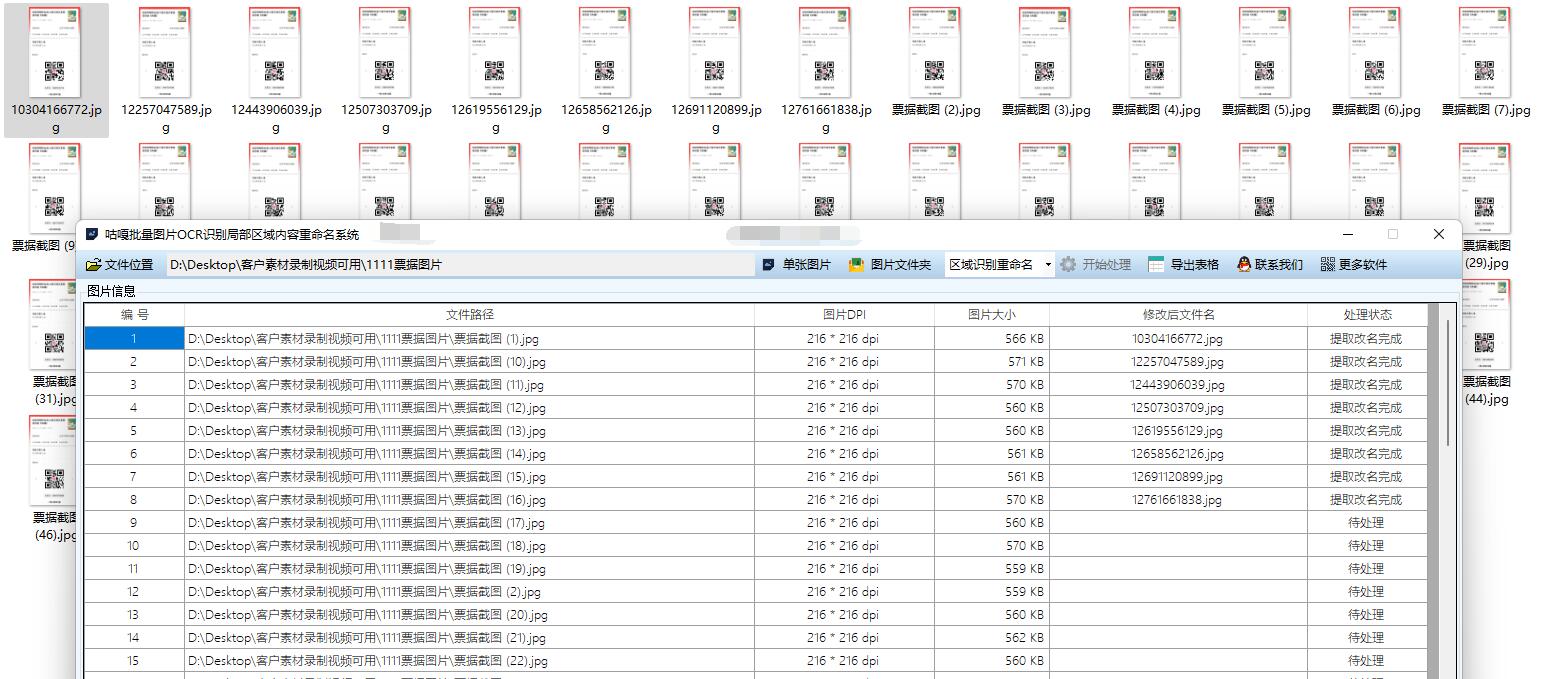
- 文件選擇區域:設置一個按鈕,點擊后彈出文件選擇對話框,允許用戶選擇要處理的圖片文件。可以添加一個列表框,顯示用戶選擇的圖片文件路徑。
- 指定區域選擇:提供一個文本框,讓用戶輸入要識別的圖片區域(如左上角坐標、寬度和高度),也可以考慮提供可視化的區域選擇工具,方便用戶直接在圖片上框選識別區域。
- 騰訊 OCR 配置:設置文本框用于輸入騰訊 OCR 的 API 密鑰和密鑰 ID,確保用戶可以正確使用騰訊 OCR 服務。
- 處理按鈕:添加一個 “開始處理” 按鈕,點擊后開始對選擇的圖片進行 OCR 識別,并根據識別結果重命名文件。
- 進度顯示:使用進度條顯示圖片處理的進度,讓用戶了解處理的實時狀態。
- 日志輸出:設置一個文本框,用于輸出處理過程中的日志信息,如識別結果、重命名情況等,方便用戶查看和調試。
三、詳細代碼步驟
1. 創建 WPF 項目
在 Visual Studio 中創建一個新的 WPF 項目。
2. 設計界面
在 MainWindow.xaml 中設計界面,示例代碼如下:
<Window x:Class="OCRImageRenameTool.MainWindow"xmlns="http://schemas.microsoft.com/winfx/2006/xaml/presentation"xmlns:x="http://schemas.microsoft.com/winfx/2006/xaml"Title="OCR 圖片重命名工具" Height="450" Width="800"><Grid><Button Content="選擇圖片文件" HorizontalAlignment="Left" Margin="10,10,0,0" VerticalAlignment="Top" Width="120" Click="SelectFilesButton_Click"/><ListBox x:Name="FileListBox" HorizontalAlignment="Left" Height="150" Margin=
















)

